Win10系统怎么清除输入法历史记录?Win10系统清除输入法历史记录的方法
更新日期:2023-11-08 02:20:55
来源:投稿
手机扫码继续观看

很多小伙伴不知道win10系统怎么清除输入法历史记录,所以下面小编就分享了win10系统清除输入法历史记录的方法,一起跟着小编来看看吧,相信对大家会有帮助。
win10系统怎么清除输入法历史记录?win10系统清除输入法历史记录的方法
1、"win+i"快捷键进入到"设置"界面中,点击其中的"时间和语言"选项,如图所示。
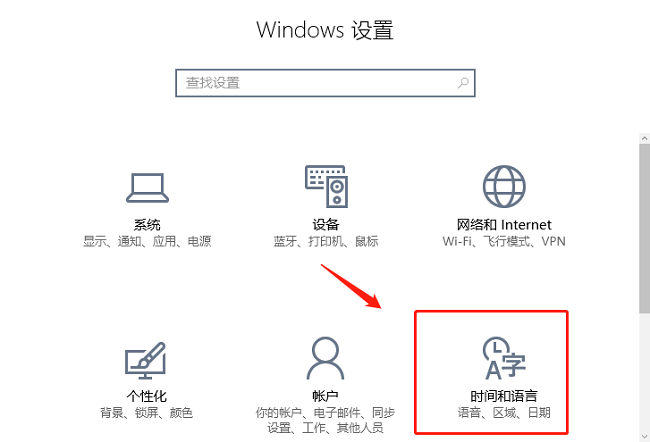
2、在打开的窗口界面中,点击左侧栏中的"区域和语言"选项,再点击右侧"中文"下方的"选项"按钮,如图所示。
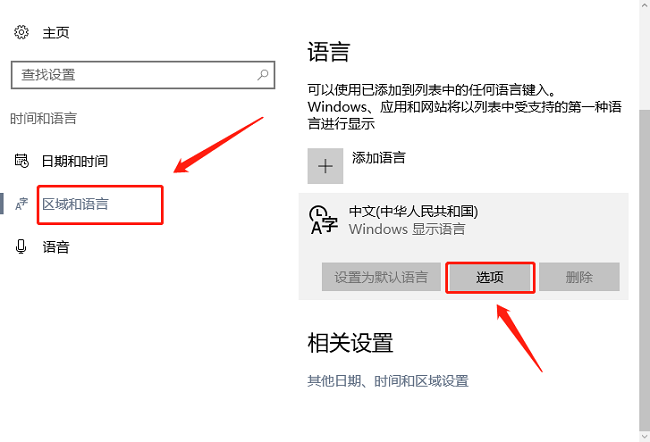
3、接着找到其中的"微软拼音",随后点击"选项",如图所示。
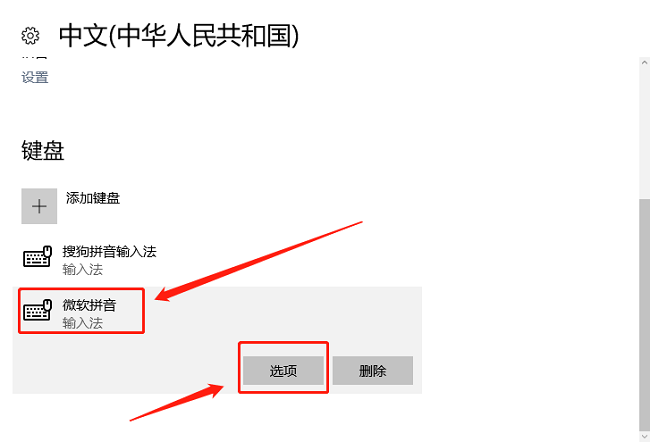
4、然后点击"个性化"一栏中的"清除输入历史记录",如图所示。
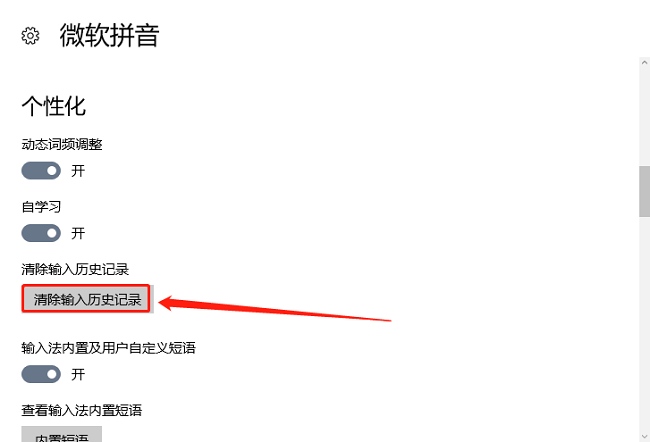
5、最后在弹出的提示框中点击"重置"就可以了,如图所示。
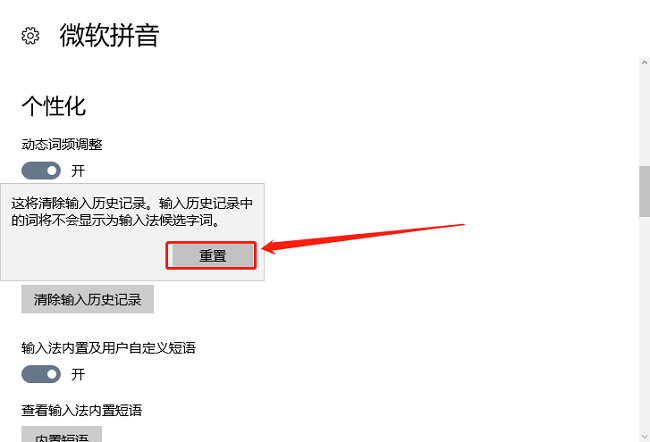
该文章是否有帮助到您?
常见问题
- monterey12.1正式版无法检测更新详情0次
- zui13更新计划详细介绍0次
- 优麒麟u盘安装详细教程0次
- 优麒麟和银河麒麟区别详细介绍0次
- monterey屏幕镜像使用教程0次
- monterey关闭sip教程0次
- 优麒麟操作系统详细评测0次
- monterey支持多设备互动吗详情0次
- 优麒麟中文设置教程0次
- monterey和bigsur区别详细介绍0次
系统下载排行
周
月
其他人正在下载
更多
安卓下载
更多
手机上观看
![]() 扫码手机上观看
扫码手机上观看
下一个:
U盘重装视频












